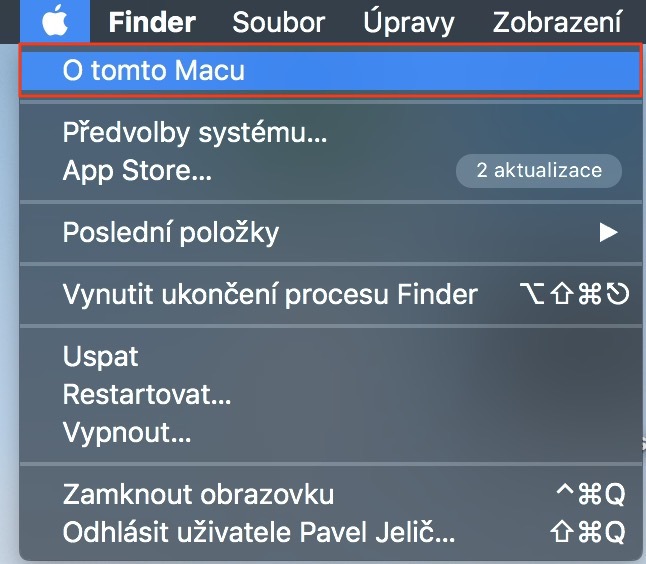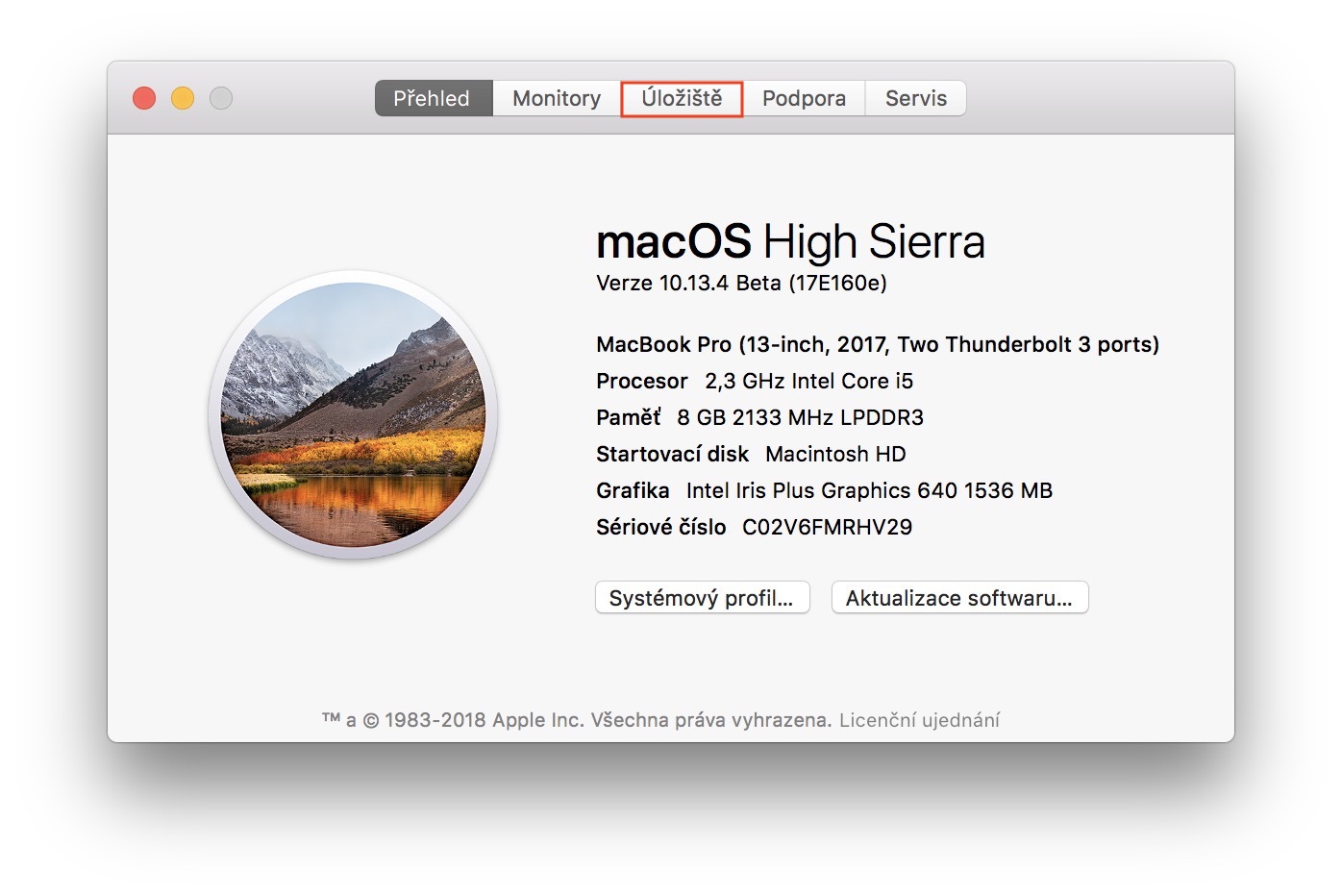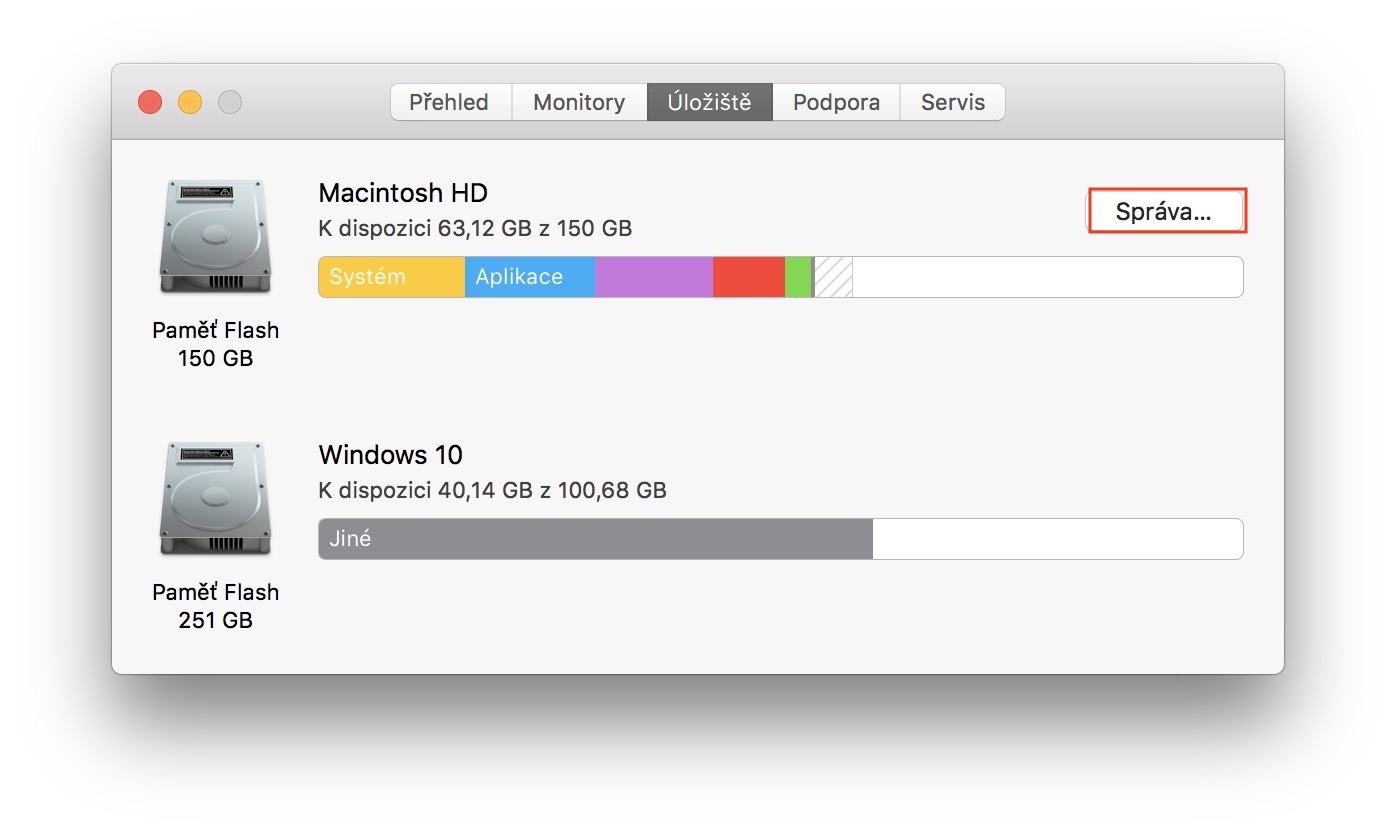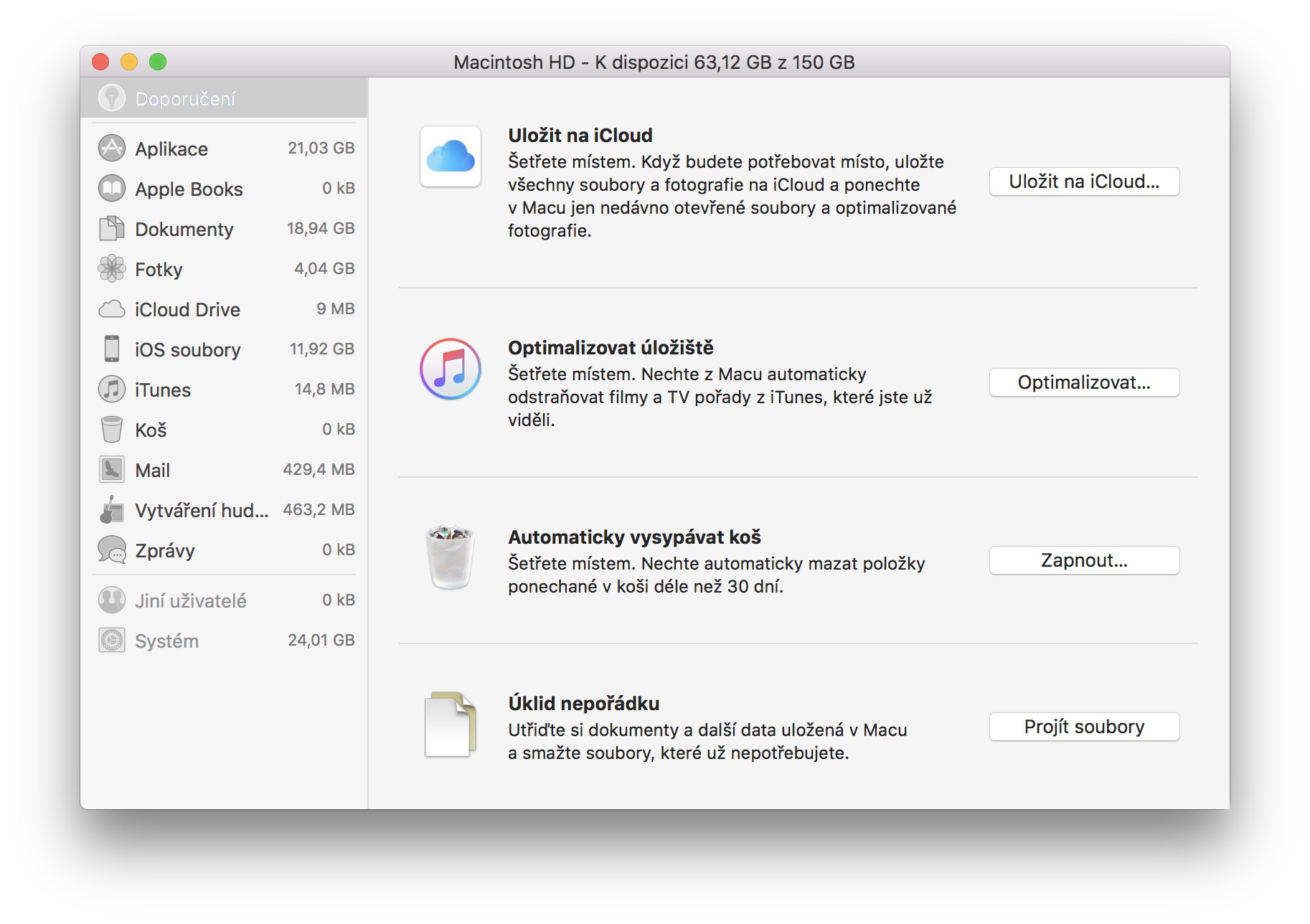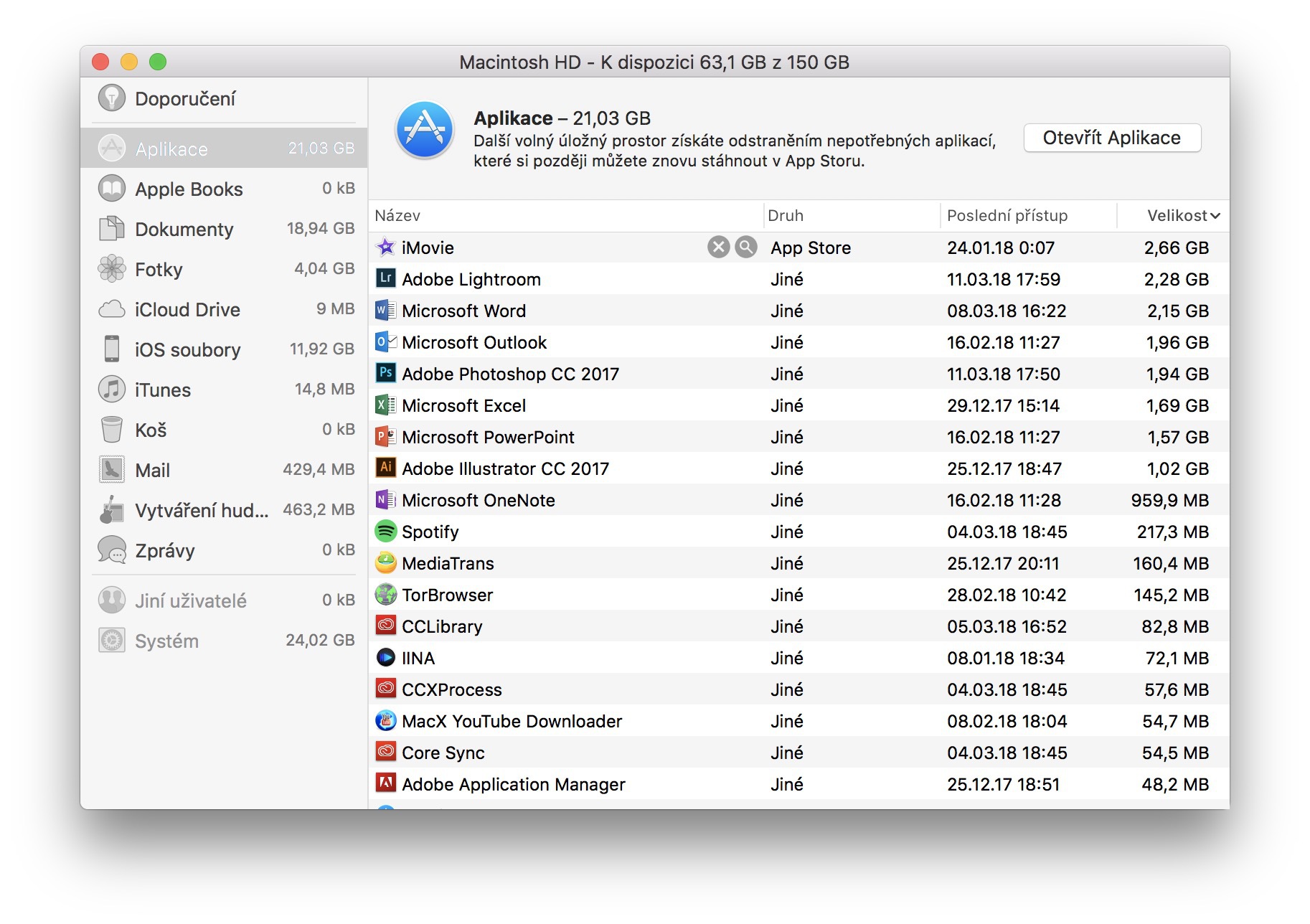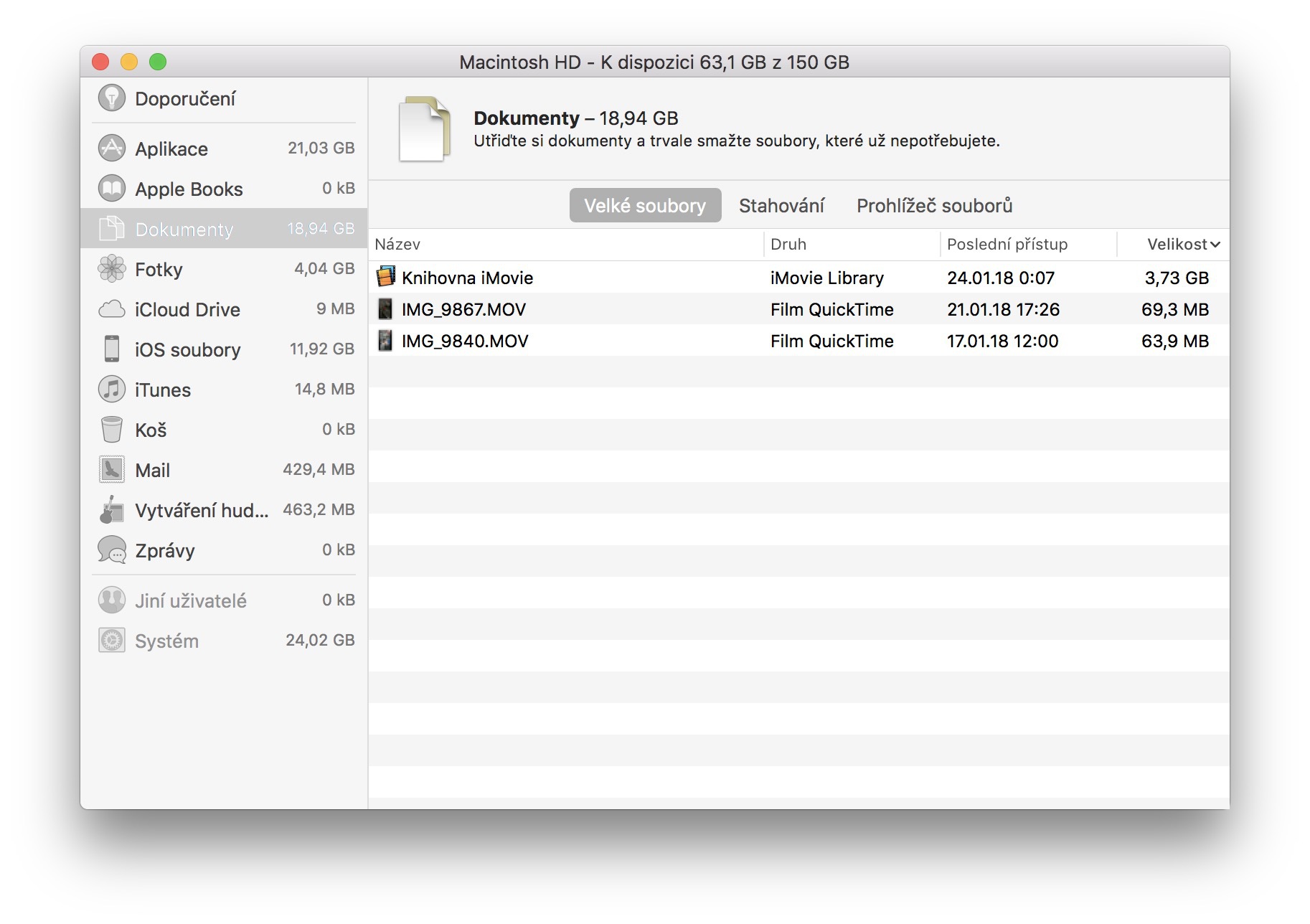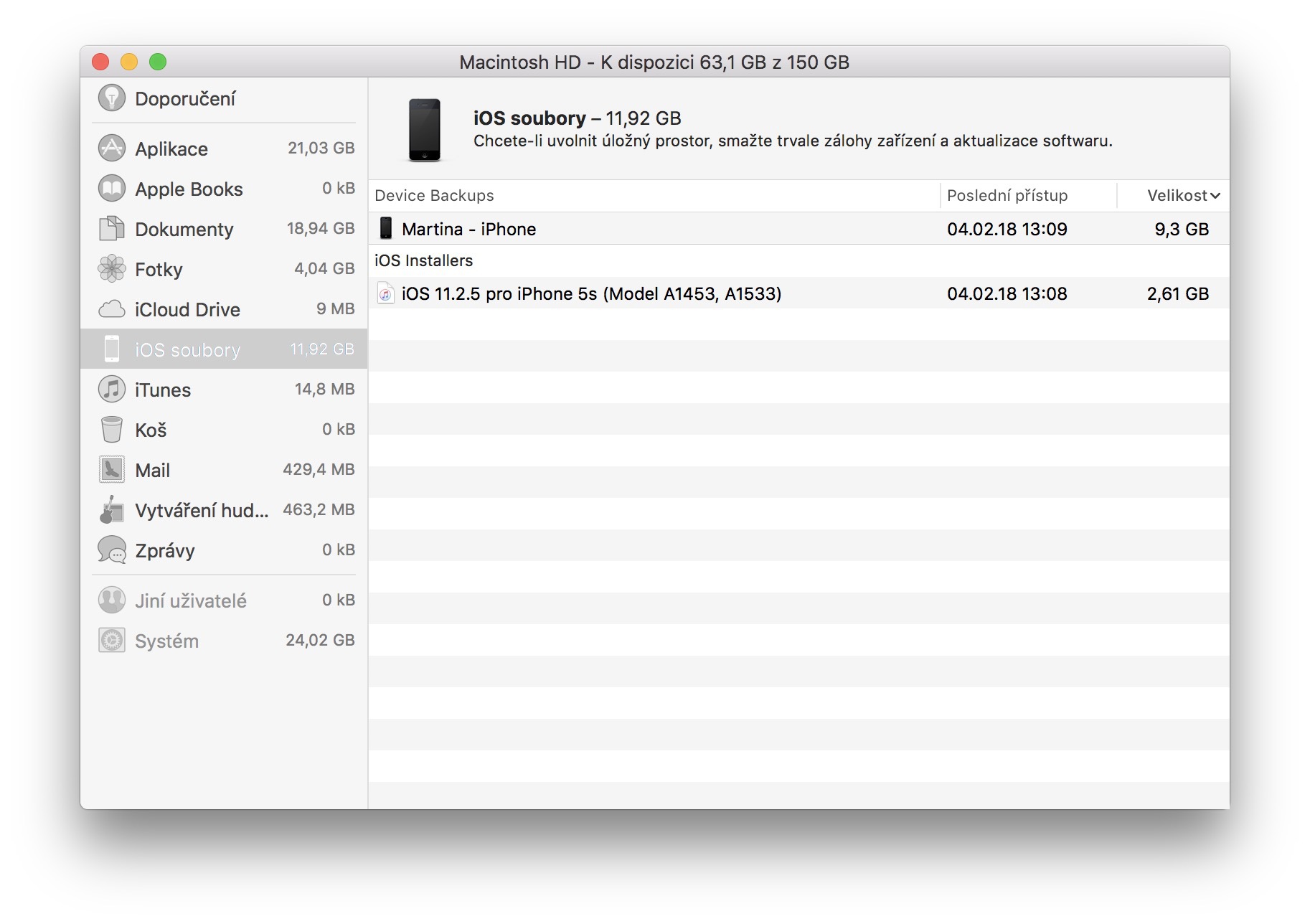आजचे नवीनतम मॅक मॉडेल हार्ड ड्राइव्हऐवजी SSD द्वारे समर्थित आहेत. या डिस्क्स HDD पेक्षा कितीतरी पटीने वेगवान आहेत, परंतु ते तयार करण्यासाठी अधिक महाग आहेत, याचा अर्थ असा की त्यांचा आकार लहान आहे. जर तुम्ही हळूहळू तुमच्याकडे असलेल्या मोकळ्या जागेबद्दल ताणतणाव सुरू करत असाल, परंतु निश्चितपणे तुमच्या मॅकबुकवर, विशेषत: तुमच्या मॅकबुकवर, तर ही टिप नक्कीच उपयोगी पडेल. Apple ने आपल्या वापरकर्त्यांसाठी एक सुलभ उपयुक्तता तयार केली आहे जी तुम्हाला तुमच्या डिव्हाइसवर जागा मिळवून देण्यासाठी आणि अनावश्यक सर्वकाही काढून टाकण्यासाठी सर्वकाही करेल. ही उपयुक्तता कशी वापरायची आणि ती कुठे मिळेल? आपण खालील लेखात शोधू शकाल.
असू शकते तुम्हाला स्वारस्य आहे

Mac वर जागा कशी वाढवायची
- वरच्या पट्टीच्या डाव्या भागात, वर क्लिक करा सफरचंद लोगो
- आम्ही पहिला पर्याय निवडतो या Mac बद्दल
- आम्ही बुकमार्कवर स्विच करतो स्टोरेज
- आम्ही दिलेल्या डिस्कसाठी बटण निवडतो व्यवस्थापन…
- मॅक आम्हाला युटिलिटीवर हलवतो जिथे सर्वकाही घडते
प्रथम, मॅक तुम्हाला काही शिफारसी देईल ज्या मोकळी जागा वाढवण्यासाठी उपयुक्त ठरू शकतील - उदाहरणार्थ, एक फंक्शन जे दर 30 दिवसांनी कचरा स्वयंचलितपणे रिकामे करेल किंवा iCloud वर फोटो सेव्ह करण्याचा पर्याय. तथापि, बहुतेक प्रकरणांमध्ये या शिफारसी पुरेशा नसतील आणि म्हणूनच डावा मेनू आहे, जो अनेक भागांमध्ये विभागलेला आहे.
पहिल्या विभागात ऍप्लिकेस तुम्हाला तुमच्या Mac वर इन्स्टॉल केलेले सर्व ॲप्लिकेशन्स सापडतील. अशा प्रकारे, आपणास यापुढे कोणत्या अनुप्रयोगांची आवश्यकता नाही याचे विहंगावलोकन आपण सहजपणे करू शकता आणि सैद्धांतिकदृष्ट्या, आपण ते विस्थापित करू शकता. शिवाय, येथे आपण शोधू शकतो, उदाहरणार्थ, एक विभाग कागदपत्रे, जे प्रदर्शित करते, उदाहरणार्थ, अनावश्यकपणे मोठ्या फाइल्स इ. मी विभागातून जाण्याची देखील शिफारस करतो iOS फायली, जेथे माझ्या बाबतीत 10 GB चा न वापरलेला बॅकअप होता आणि 3 GB आकारातील iOS ऑपरेटिंग सिस्टम इंस्टॉल करण्यासाठी इंस्टॉलेशन फायली होत्या. परंतु शक्य तितक्या गोंधळ आणि अनावश्यक गोष्टींपासून मुक्त होण्यासाठी मी निश्चितपणे सर्व विभागांमध्ये जाण्याची शिफारस करतो.